隨著信息技術的發展和普及,使用PPT進行大屏幕演示已經廣泛應用于學校教學,學術報告與交流、培訓和商業展示等各個領域。在滿足了基本的使用要求以后,人們對于投影演示的要求就更進了一步。作為 Microsoft Office PowerPoint 2003 的新增內容,演示者視圖功能選項提供了對幻燈片演示文稿的更多控制。愛普生的無線投影機推出了無線多屏幕演示技術。結合演示者視圖功能和愛普生多屏幕演示技術,可以實現無線演示雙屏PPT,可為演示者提供便捷,高效的演示方式。
在無線雙屏演示方案中,由于電腦和投影機都具有無線功能,通過無線投影顯示,可以去除布線帶來的許多繁瑣工作。也不必擔心被一條條的線纜絆倒。特別適合較大的房間。這里的雙屏PPT演示,是指電腦顯示和投影畫面兩個顯示屏幕,兩個屏幕的顯示操作是同步的,但顯示內容卻不完全相同。觀眾看到的是投影機顯示的全屏單一的PPT畫面,而使用者或講師在計算機上看到的是另一個不同的畫面,在計算機畫面上,除顯示投射的PPT畫面外,還包括頁面目錄,上下翻頁按鍵,備注內容等。使用者在做PPT演示的時候,可以觀看備注講解,而觀眾是看不到這些內容的。
EPSON EMP-1715和EMP-1815都提供了多屏幕演示功能,多屏幕演示功能就是使用一臺計算機控制不同的無線投影機投影不同的應用程序到屏幕上。可以使用多個屏幕進行演示,可連接多達4臺無線投影機。在無線雙屏演示應用方案中,首先安裝軟件EPSON Virtual Display,選擇添加虛擬屏幕,本方案中,只需要添加“ESPON Virtual Display 1”。然后在顯示屬性的設置中選取顯示器2,選取設置“將Window桌面擴展到該顯示器上”。屏幕延展的設置就完成了。

圖2:設置演示者視圖
運行愛普生的網絡投影軟件EMP NS Connection,選中“使用多顯示器”后,就可以在自動搜索到的無線投影機設置中看到顯示器選項。方案中顯示器選項包括“1”和“2”,將投影機的顯示器選項設為“2”。直接點擊連接,就完成了投影機設置。

圖3:設置擴展監視器

圖4:多屏幕演示連接
運行Microsoft Office PowerPoint 2003,打開ppt文件,在“幻燈片放映”菜單上,單擊“設置放映方式”。 選中“顯示演示者視圖”復選框。將“多監視器的幻燈片放映顯示于”設置為“監視器2”。點擊“確定”就完成了設置。最后在“幻燈片放映”菜單上運行“觀看放映”。就實現了無線雙屏演示。

圖5:電腦屏幕的顯示內
圖5顯示了電腦屏幕的顯示內容,左側為幻燈片縮略圖。單擊縮略圖可以略過幻燈片或直接顯示目標幻燈片。中上部的畫面為投影機投射的畫面。是正在向觀眾演示的幻燈片內容。中下部為演講者的注釋或備注。用戶可以一邊觀看備注內容,一邊講解,不必另外準備一分打印的提示備注。演講者的電腦屏幕還包括翻頁按鍵,黑屏以及結束放映的按鍵。在演示中,當需要暫停或中間休息時,可直接按黑屏鍵,投影機進入黑屏狀態,而使用者電腦顯示沒有任何變化。再次單擊該按鍵即可恢復投影演示當前的幻燈片。這為使用者帶來了非常大的便利。另外,還可以顯示講演的進程,屏幕顯示共有多少張幻燈片,目前處于第幾張,同時顯示了講演進行了多長時間,以便講演者更好地了解目前的進度,合理安排和調整講解的內容和速度。
技術應用是技術發展的原動力,技術的提高也會進一步推動應用的發展,多屏幕演示技術是愛普生EasyMp(愛普生會議和展示管理系統)中非常強大的功能, EasyMp功能一直是以用戶為中心,致力于為用戶提供高效,便捷的信息管理技術,使用Microsoft Office PowerPoint 2003的多監視器和演示者視圖功能,為用戶提供了一種全新的投影方式:無線雙屏演示。這種投影應用豐富了投影機的使用方法,拓展了投影技術的高效應用,同時也改變了使用者的學習和工作方式。

圖6:EPSON EMP-1815









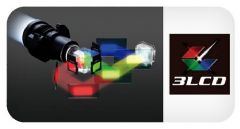






 明基投影機
明基投影機 堅果投影機
堅果投影機 科視投影機
科視投影機 極米投影機
極米投影機 SONNOC投影機
SONNOC投影機 寶視來投影機
寶視來投影機 視美樂投影機
視美樂投影機 當貝投影機
當貝投影機 哈趣投影機
哈趣投影機 WAP手機版
WAP手機版 建議反饋
建議反饋 官方微博
官方微博 微信掃一掃
微信掃一掃 PjTime
PjTime